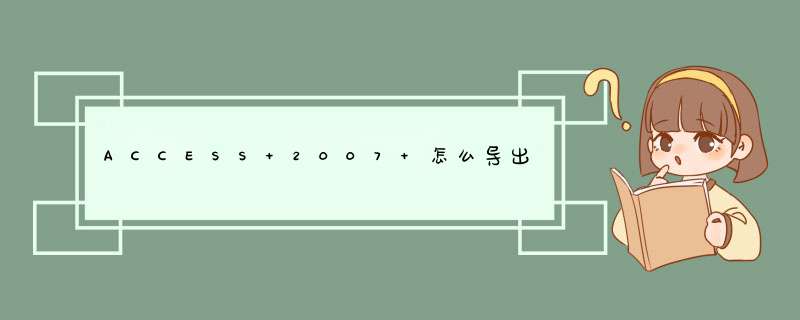
ACCESS目前版本都不能通过筛选来导出想要的数据。必须用查询才可以。。
点击“使用向导创建查询”,打开“简单查询向导”窗口。窗口中进行如下 *** 作:
1、表/查询下面选择包含电话数据的表;点击可用字段与选定的字段中间的 > 或者 >> ,来添加想要导出的字段;点击“下一步”按钮。
2、在请为查询指定标题下面的文本框内输入一个名称,比如“按县区查询电话”;选择“修改查询设计”;点击“完成”按钮。
3、这时新d出刚创建的查询设计视图,在地址字段下面的条件中输入 [输入要查询的县区] ,注意前后的 [ ] 必须保留。
4、关闭查询设计视图,保存退出。
到此,查询设计就完成了。下面介绍如何使用查询导出数据:
1、选中刚建的查询,点菜单中的“导出”命令;
2、d出窗口中输入文件名、选择导出类型,点击“导出”按钮;
3、新d出的对话框中,在“输入要查询的县区”下面输入你要导出的县区名称,确定即可!
把里面的数据全部拷贝出来粘贴到execl中,利用excel的筛选工具筛选后留下你需要的数据,再把原来的access中的数据删掉,最后把execl筛选出的数据拷贝回access,我经常这么干。
※把access中的数据全选crtl+c后打开execl直接ctrl+v就能粘进去,连表头都过来了。筛选后选中execl中需要的数据crtl+c打开access选中一行后ctrl+v就能粘回去
---
以上,希望对你有所帮助。
不知道你要在什么地方 进行这样的 *** 作……
1、你可以通过建立一个查询 使用相应的查询条件 得到你需要的结果……
2、你还可以直接在你的数据表 或者 窗体上 选择某个字段中的某个值 然后 右键 按所选内容进行筛选 来得到你需要的…………
其他的 你自己琢磨吧…………
转一个文章,你看看应该能用得上。
可通过使用条件格式和 COUNTIF 函数在一系列数据中查找重复数据。下面是如何使其奏效的详细信息。
设置首个条件格式公式
我将从对第一个数据单元格设置条件格式入手,稍后将对整个区域复制此条件格式。
在我的示例中,单元格 A1 包含的是列标题(发票),所以我将选中单元格 A2,然后单击“格式”菜单上的“条件格式”。将打开“条件格式”对话框。第一个框中包含的是文本“单元格数值”。如果单击此框旁边的箭头,则可以选择“公式”。
单击“公式”后,对话框会变样。现在显示的不是“介于”x 与 y,而是一个公式框。此公式框的强大令人难以置信。可用其输入任何想到的公式,只要公式的计算结果为 TRUE 或 FALSE。
在本例中,我们需要使用 COUNTIF 公式,要键入此框的公式为:
=COUNTIF(A:A,A2)>1
此公式的含义是:彻底查看列 A 的整个区域。计算此区域内有多少单元格的值与单元格 A2 相同。然后进行对比以确定该计数是否大于 1。
没有重复数据时,计数将始终为 1;因为单元格 A2 在该区域内,所以我们将在列 A 中恰好找到一个包含的值与 A2 相同的单元格。
注释 在此公式中,A2 代表当前单元格— 也就是正在对其设置条件格式的单元格。所以,如果数据位于列 E 中,而且您正在单元格 E5 中设置首个条件格式,则此公式将是 =COUNTIF(E:E,E5)>1。
选择突出显示重复条目的颜色
现在是选择令人生厌的(也就是显而易见的)格式,以标识找到的重复数据的时候了。在“条件格式”对话框中,单击“格式”按钮。
单击“图案”选项卡,然后单击一种鲜艳的色样,如红色或**。然后单击“确定”以关闭“单元格格式”对话框。
您将在预览框中看到选定的格式,单击“确定”以关闭“条件格式”对话框,然后……
没有任何反应。哇。如果这是第一次设置条件格式,则此时得到其已奏效的反馈将是非常令人愉快的。但是,除非运气很好,单元格 A2 中的数据与某个其他单元格中的数据是重复的,否则条件将为 FALSE 并且不会应用格式。
将条件格式复制到其余的单元格中
需要将条件格式从单元格 A2 向下复制到区域内的其他单元格中。让光标仍在 A2 中,单击“编辑”菜单上的“复制”。按 Ctrl+空格键以选择整列。然后单击“编辑”菜单上的“选择性粘贴”。在“选择性粘贴”对话框中,单击“格式”,然后单击“确定”。
这会将条件格式复制到该列中的所有单元格内。现在终于可以看到某些单元格带有彩色填充格式了,这表明有重复的数据。
转到单元格 A3 并查看其条件格式(从 A2 将其复制过来之后)可以得到一些信息。选择单元格 A3 并单击“格式”菜单上的“条件格式”。“公式”框中的公式已变为计算单元格 A3 中的数据出现在列 A 中的次数。
可对最多 65536 个单元格应用条件格式,其中每个单元格都将当前单元格与 65535 个其他单元格相比较。从技术角度来看,第一步中的公式也可能是 =COUNTIF($A$2:$A$1751,A2)>1。
此外,将条件格式复制到整列中时,您可能只选择了其中包含使用“选择性粘贴”命令之前的数据的单元格。
只突出显示重复数据的第二个实例
前面的解决方案假定您要突出显示两个重复的发票号,以人工方式判断要删除或纠正的号码。如果不想标记出现的第一处重复数据,则可以将公式改为:
=COUNTIF($A$2:$A2,A2)>1
注释 按所示的公式输入美元符号是很重要的。
在此公式的第一个参数中,只有对数据区域的第二个单元格的引用会随其向下复制的过程而变化。这意味着在查找重复条目时,此公式将只对从当前单元格向上直到数据区域第一个单元格的单元格进行比较。
对数据进行排序
实际上不能根据条件格式对某列进行排序。如果要对数据进行排序,以使重复数据位于同一区域,请按照下列步骤 *** 作:
首先,在单元格 B1 中键入标题重复,然后将下面的公式键入 B2 中:
=COUNTIF(A:A,A2)>1
让光标在单元格 B2 中,双击自动填充控点(单元格右下角的小方块),将此公式在列中一直向下复制。
现在可以先按列 B(降序)然后按列 A(升序)对各列进行排序了,以在区域顶部显示重复的发票号。
1、在查询设计器中,添加要查询的字段,然后在“条件”字段中添加以下表达式:
Month([字段名]) >=1 and Month([字段名]) <=3
2、点击“结果”按钮,即可显示第一季度的数据。
3、重复上述步骤,更改Month([字段名])的表达式,即可实现筛选其他季度的数据。
以上就是关于ACCESS 2007 怎么导出在字段上筛选好的数据全部的内容,包括:ACCESS 2007 怎么导出在字段上筛选好的数据、如何从access数据库中筛选出某一项、ACCESS如何筛选要求的数据等相关内容解答,如果想了解更多相关内容,可以关注我们,你们的支持是我们更新的动力!
欢迎分享,转载请注明来源:内存溢出

 微信扫一扫
微信扫一扫
 支付宝扫一扫
支付宝扫一扫
评论列表(0条)